
Агуулгын хүснэгт:
- Зохиолч John Day [email protected].
- Public 2024-01-30 11:01.
- Хамгийн сүүлд өөрчлөгдсөн 2025-01-23 15:00.


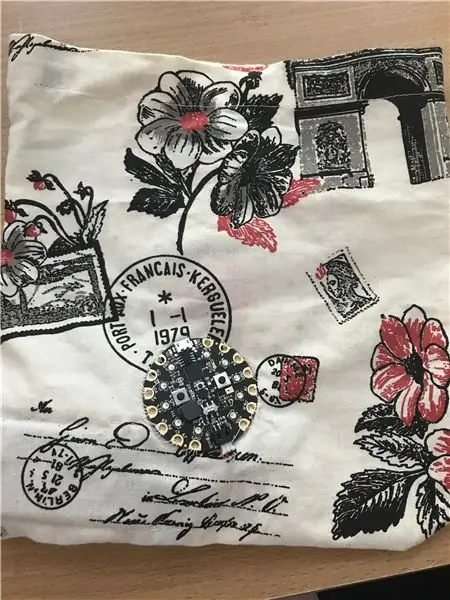

Температур мэдрэгчтэй уут хийхийн тулд танд ямар ч төрлийн уут хэрэгтэй болно. Би оёх замаар өөрийн цүнхийг хийсэн, гэхдээ та бэлэн бэлэн цүнх худалдаж авах эсвэл гэртээ олсон хуучин цүнхээ дахин ашиглах боломжтой. Температур мэдрэгчийг оруулахын тулд танд CPX- Circuit тоглоомын талбайн экспресс хэрэгтэй болно. Би дараагийн алхмуудад ашигласан кодыг оруулах болно. CPX нь зөөврийн компьютерт холбогдох шаардлагагүй ажиллахын тулд танд батерей эзэмшигч хэрэгтэй болно.
Ерөнхийдөө энэ төсөл нь маш энгийн бөгөөд оёдол, програмчлалын талаар урьд өмнө туршлага, мэдлэг шаарддаггүй бөгөөд үүнийг хийхэд маш хөгжилтэй байдаг.
Хангамж
- нэг уут
- CPX
- батерейны багц
- зарим оёдлын материал (утас, зүү, тээглүүр, даавуу (хэрэв та өөрөө муу хийхээр шийдсэн бол миний адил))
Алхам 1: Өмнө нь жагсаасан бүх материалыг цуглуул

Зураг дээр та дараа нь хэрэгтэй болох батерейны эзэмшигчийг харж болно.
Алхам 2: CPX код
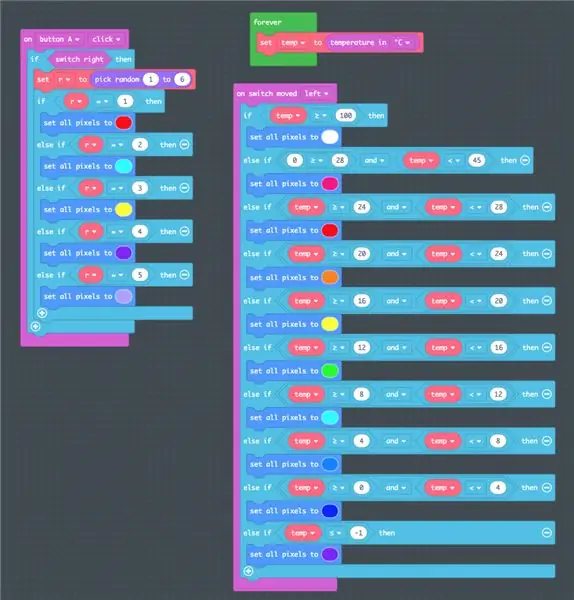
Миний хийсэн хамгийн эхний зүйл бол CPX -ийн код хийх явдал юм. Би үүнийг AdaFruit (makecode.com) вэбсайтыг ашиглан хийсэн. Вэбсайт нь маш энгийн бөгөөд ажиллахад хялбар бөгөөд хэн ч гайхалтай кодуудыг гаргах боломжийг олгодог. Энэ төсөлд би температур мэдрэгчийг ашиглахад анхаарлаа хандуулсан.
Зурган дээр миний код ямар байгааг харж болно.
Миний кодыг бүтээсэн арга бол хоёр функцтэй: унтраалга баруун тийш, зүүн тийш эргэх үед. Шилжүүлэгчийг зүүн тийш эргүүлэх үед кодын баруун тал нь зориулагдсан болно. Тэгээд унтраалга зүүн тийш эргэхэд би CPX -ийг температурыг харуулахаар програмчилсан. Таны харж байгаагаар би Цельсийн 4 градус бүрт (ойролцоогоор) өөр өнгө оноосон тул CPX -ийг термометр болгон харж болно. -4˚ -аас доош температурт нил ягаан өнгөнөөс эхлэн өнгө нь цэнхэр, ногоон, шар, улбар шар, улаан өнгөнүүдээр дамжиж, 28˚ -аас дээш температурт ягаан болж, цагаан өнгөтэй болдог (энэ нь илүү өндөр температурт байдаг тул боломжгүй зүйл юм. 100˚).
Кодын зүүн талд шилжүүлэгчийг баруун тийш эргүүлэх үед CPX -ийн чиг үүргийг харуулав. Зөв унтраалгын хувьд би температурыг харуулах нэмэлт болгон санамсаргүй өнгийн гэрлийг зөвхөн хөгжилтэй байдлаар програмчлахаар шийдсэн. Зураг дээр харагдаж байгаа шиг А товчлуурыг дарахад 1-6 хүртэлх санамсаргүй тоог сонгосон бөгөөд энэ нь таван өнгөний аль нэгтэй тохирч байна (би зургаа дахь өнгийг нэмэх хэрэгтэй хэвээр байна). Ийнхүү богино солонгын анимейшн хийсний дараа би санамсаргүй өнгө сонгоно.
Энэ зурган дээр харуулаагүй өөр нэг онцлог бол В товчлуурыг дарахад гэрэл нь маш ихээр нэмэгддэг (тод өдрүүдэд хэрэгтэй). Гэрэлтүүлгийг буцааж эргүүлэхийн тулд В товчлуурыг удаан дарж (ойролцоогоор 5 секунд) барихад л хангалттай.
Алхам 3: CPX -ийг уутанд хавсаргана уу

Кодыг татаж аваад CPX -д суулгасны дараа (зөөврийн компьютерээсээ кабелиар) CPX -ийг цүнхний гадна талд холбоход л хангалттай.
Би үүнийг хамгийн энгийн оёдол ашиглан оёж оёсон. Зүү, уяагаар (өнгө нь танд хамаарна- холилдсон өнгө, ялгаатай өнгө- уран сайхны мэдрэгчтэй бүтээл) CPX-ийг тойргийнхоо нүхээр (гадна талд) хавчаарын аль ч хэсэгт хавсаргана уу. таны хүссэн цүнх. Ухаалаг газар нь уутны ёроолд ойрхон байх болно, учир нь зайгаа дараа нь залгахад илүү хялбар болно ->>>
Алхам 4: Батерейны багцыг уутанд хийж, CPX -тэй холбоно уу


Одоо хийх зүйл бол цүнхний дотор батерейны хайрцаг (хайрцаг) хавсаргахад л үлдэх бөгөөд ингэснээр CPX нь өөр электрон төхөөрөмжтэй (зөөврийн компьютер гэх мэт) холбогдохгүйгээр ажиллах болно. Та батерейны хайрцгийг цүнхэнд хийж болно, эсвэл халаас хийж, нэг газар хадгална. Энэ нь CPX -д хүрч чадах эсэхийг шалгаарай !!! Үүнийг хийхийн тулд зүгээр л нэг даавуу аваад уутны доторх батерейны тавиур дээр байрлуулаад хүссэн ирмэгийг нь цүнхэнд оё. Зураг дээр та миний дүр төрхийг харж болно.
Дараа нь зай эзэмшигчийн утас нь багтах жижиг нүхийг хайчилж авснаар та зайны хайрцгийг (уутны дотор талаас) CPX -т (багийн гадна талд) холбож болно.
Алхам 5: Гадуур алхаж байхдаа үзэсгэлэнтэй төслийг сайхан өнгөрүүлээрэй


Таны төсөл дууссан тул гадаа хэт халуун эсвэл хүйтэн байна гэж санаа зовох хэрэггүй болно. Одоо та CPX дээрх өнгийг хараад гаднах температурыг үргэлж мэдэх болно, мөн өдрийг гэрэлтүүлэх хөгжилтэй өнгөт анимацтай болно.
CPX -ийг асаахын тулд зай эзэмшигчийг асааж, унтраахын тулд зайны хайрцгийг унтраана уу.
Тэгээд одоо хөгжилтэй төслөө сайхан өнгөрүүлээрэй !!!
Зөвлөмж болгож буй:
Интерактив рефлекс цоолох уут: 3 алхам (зурагтай)

Интерактив рефлекс цоолтуурын цүнх: Энэхүү гарын авлага нь Arduino, LED, MK 2125 Accelerometer ашиглан гагнуур хийх туршлага олж авахын зэрэгцээ авхаалж самбаа, боксын ур чадвараа дээшлүүлэхийг хүсч буй бүх хүмүүст зориулагдсан болно. Энэхүү төслийн зорилго нь одоо байгаа рефлекс цүнх, трансформаторыг өөрчлөх явдал юм
Arduino Uno ашиглан LM35 температур мэдрэгч ашиглан температурыг унших: 4 алхам

Arduino Uno ашиглан LM35 температур мэдрэгч ашиглан температурыг унших: Сайн байна уу залуусаа, бид LM35 -ийг Arduino -той хэрхэн ашиглах талаар сурах болно. Lm35 нь -55 ° C -аас 150 ° C хүртэлх температурын утгыг унших боломжтой температур мэдрэгч юм. Энэ нь температуртай пропорциональ аналог хүчдэл өгдөг 3 терминал төхөөрөмж юм. Өндөр
ESP8266 NodeMCU хандалтын цэг (AP) нь DT11 температур мэдрэгчтэй, хөтөч дэх температур ба чийгшил бүхий вэб серверийн хувьд: 5 алхам

Хөтөч дээр DT11 температур мэдрэгч, хэвлэх температур ба чийгшил бүхий вэб серверт зориулсан ESP8266 NodeMCU хандалтын цэг (AP): Сайн байна уу залуус бид ESP8266 -ийг ашигладаг ихэнх төслүүд болон ихэнх төслүүдэд ESP8266 -ийг вэб сервер болгон ашигладаг тул өгөгдөлд хандах боломжтой. ESP8266 -аас зохион байгуулагдсан вэбсервер рүү нэвтрэх замаар wifi сүлжээнд холбогдсон ямар ч төхөөрөмж, гэхдээ цорын ганц асуудал бол бидэнд ажиллах чиглүүлэгч хэрэгтэй болно
Thermistor ашиглан Arduino Uno ашиглан температур мэдрэгч: 4 алхам

Thermistor ашиглан Arduino Uno ашиглан температур мэдрэгч: Сайн байна уу залуусаа, энэ зааварт бид термисторыг Arduino -той хэрхэн ашиглах талаар сурах болно. Thermistor нь үндсэндээ эсэргүүцэл нь температурын өөрчлөлтөөс хамаарч өөр өөр байдаг тул бид түүний эсэргүүцлийг уншиж, түүнээс температурыг авах боломжтой. Термистор би
Гурван мэдрэгчтэй хэлхээ + мэдрэгчтэй таймерын хэлхээ: 4 алхам

Гурван мэдрэгчтэй мэдрэгчтэй хэлхээ + мэдрэгчтэй таймерын хэлхээ: Мэдрэгч мэдрэгч нь мэдрэгч зүү дээр хүрэхийг мэдрэх үед асах хэлхээ юм. Энэ нь түр зуурын үндсэн дээр ажилладаг, өөрөөр хэлбэл тээглүүр дээр дарах үед л ачаалал асаалттай байх болно, энд би танд мэдрэгчтэй болгох гурван өөр аргыг харуулах болно
